
Inleiding
Problemen ervaren waarbij je niets hoort op je iPhone tenzij hij op de luidspreker staat, kan buitengewoon ongemakkelijk zijn. De uitdaging kan zich voordoen tijdens telefoongesprekken, tijdens het streamen van media of zelfs bij app-meldingen. Het snel identificeren en aanpakken van deze geluidsproblemen kan het plezier en de functionaliteit van je apparaat behouden. Deze gids behandelt niet alleen onmiddellijke oplossingen, maar ook uitgebreide oplossingen en preventieve strategieën om ervoor te zorgen dat de audio van je iPhone effectief functioneert zonder de noodzaak van luidsprekermodus.

Oorzaken van iPhone-audioproblemen identificeren
Begrijpen wat de audioproblemen van je iPhone zou kunnen veroorzaken, is cruciaal bij het vinden van effectieve oplossingen. De oorzaken kunnen variëren van softwarefouten tot hardwarestoringen en verkeerd geconfigureerde instellingen, die elk unieke uitdagingen voor geluidsweergave met zich meebrengen.
Softwarefouten
iOS, de systeemsoftware voor iPhones, ondervindt af en toe bugs of fouten die de audiofunctionaliteit beïnvloeden. Deze fouten kunnen voortkomen uit beschadigde systeembestanden, onderbroken updates of tijdelijke systeeminconsistenties.
Hardwarestoringen
Naast softwareproblemen kan fysieke schade de geluidsweergave beïnvloeden. In de loop van de tijd kunnen componenten zoals luidsprekers en microfoons verslechteren door vuil, blootstelling aan water of interne storingen die de geluidskwaliteit beïnvloeden.
Verkeerd geconfigureerde instellingen
Onbedoeld gewijzigde instellingen kunnen ervoor zorgen dat het geluid beperkt blijft. Veranderingen in volume, audiobalans of uitvoerconfiguraties kunnen het geluid beperken tot slechts luidsprekermodus.
Door te identificeren of het probleem te wijten is aan software of hardware, kun je specifieke oplossingen effectiever toepassen. De volgende sectie biedt enkele snelle oplossingen voor veelvoorkomende audioproblemen.
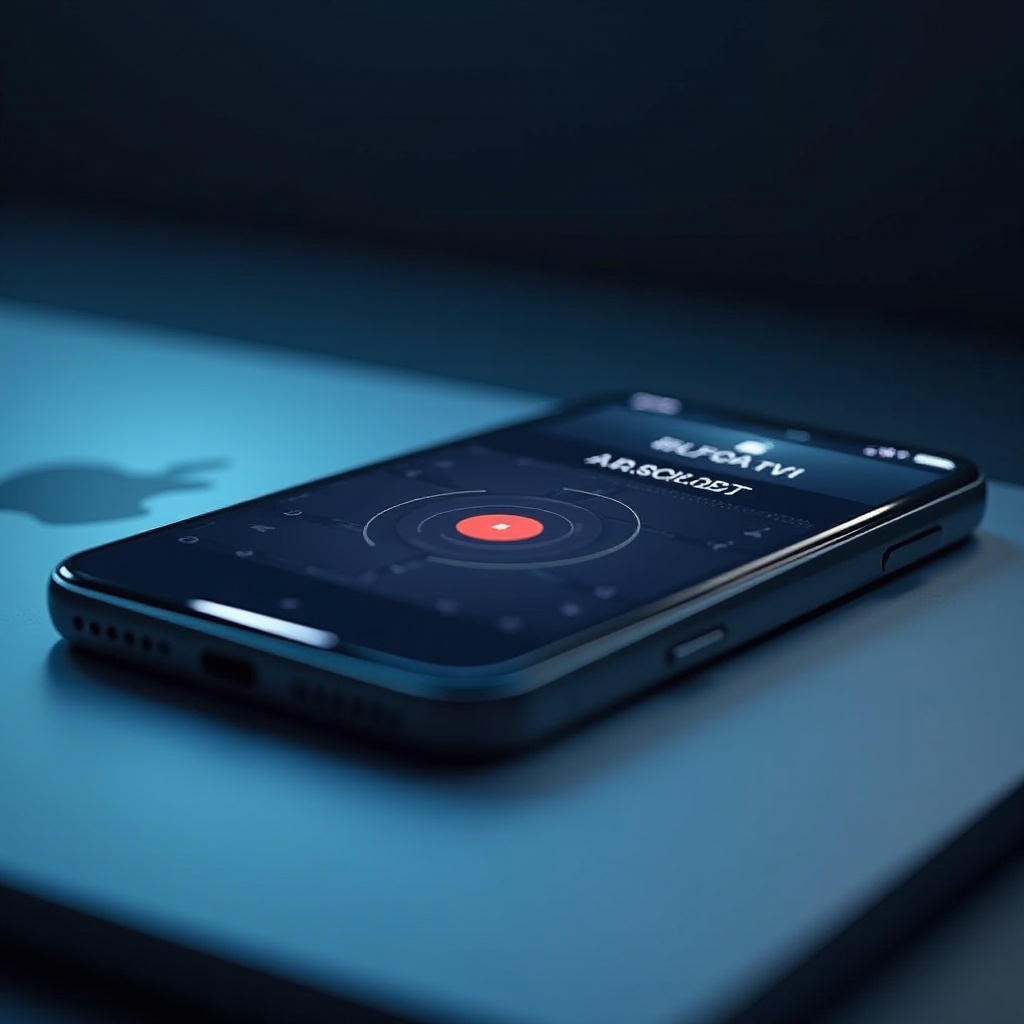
Snelle oplossingen voor onmiddellijke geluidsherstel
Als je geluidsproblemen ondervindt, kunnen deze snelle tips het probleem oplossen zonder uitgebreide aanpassingen.
Herstart je iPhone
Soms kan het herstarten van je apparaat tijdelijke softwareproblemen oplossen. Om opnieuw op te starten, houd de aan/uit-knop ingedrukt en veeg dan om uit te schakelen. Wacht een paar seconden voordat je het opnieuw inschakelt en test het geluid.
Controleer volume- en dempingsinstellingen
Controleer dubbel of je iPhone niet in stille modus staat. Gebruik de fysieke volumeknoppen om instellingen aan te passen tijdens een gesprek of afspelen. Inspecteer het Bedieningscentrum op enige beperkingen van de geluidsuitvoer.
Reset netwerkinstellingen
Geluidsproblemen, vooral tijdens gesprekken, kunnen verband houden met netwerkproblemen. Ga naar Instellingen > Algemeen > Zet over of herstel iPhone > Herstel > Herstel netwerkinstellingen om het netwerk te verversen.
Door deze technieken toe te passen, kan de functionaliteit snel worden hersteld. Als de problemen aanhouden, zijn er mogelijk meer gedetailleerde stappen nodig.
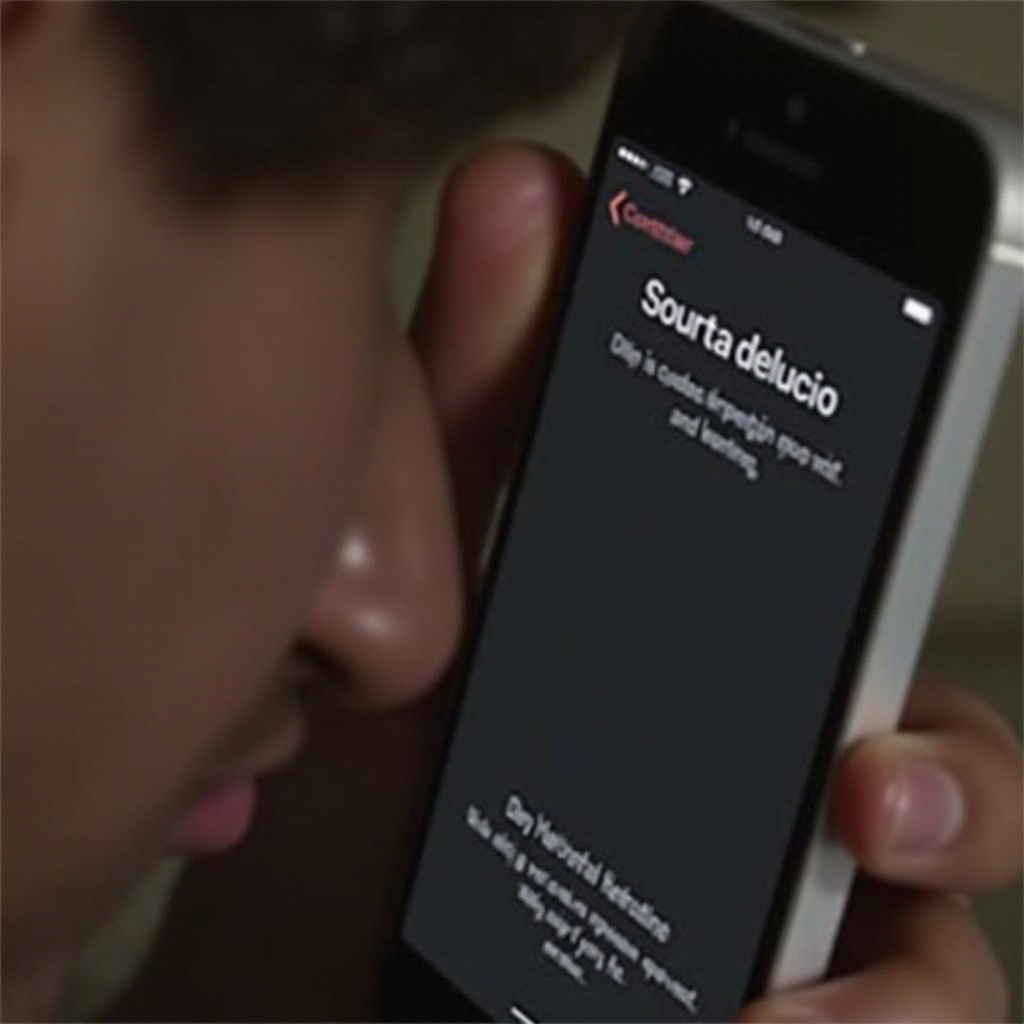
Uitgebreide oplossingen voor aanhoudende audioproblemen
Als de eerste stappen niet effectief zijn, overweeg dan meer grondige probleemoplossingsmaatregelen om aanhoudende geluidsproblemen aan te pakken.
Update iOS-software
Het gebruik van een verouderde iOS-versie kan de audio-instellingen verstoren vanwege compatibiliteitsproblemen. Ga naar Instellingen > Algemeen > Software-update, en als er een nieuwere versie beschikbaar is, installeer deze om je systeem up-to-date te houden.
Controleer geluidsinstellingen
Navigeer naar Instellingen > Geluiden en haptiek. Zorg ervoor dat de beltoon- en waarschuwingvolume niveaus geschikt zijn en dat geen toegankelijkheidsinstellingen, zoals Mono Audio of Balans, verkeerd zijn geconfigureerd.
Maak luidspreker- en microfoonopeningen schoon
Opeenhoping van vuil kan het geluid blokkeren. Gebruik een zachte borstel of perslucht om voorzichtig stof van de luidspreker- en microfoonopeningen te verwijderen zonder schade te veroorzaken.
Deze oplossingen kunnen meer tijd kosten dan een snelle oplossing, maar vaak het probleem betrouwbaarder diagnosticeren. Als het probleem blijft bestaan, overweeg dan de geavanceerde benaderingen hieronder.
Geavanceerde technieken voor audio troubleshooting
Als de problemen aanhouden, overweeg dan geavanceerde opties die mogelijk extra hulpmiddelen of professionele expertise vereisen.
Herstelmodus activeren
Als andere methoden falen, kan het nodig zijn om de herstelmodus in te gaan voor een systeemreset. Verbind met een computer, open iTunes of Finder, start je iPhone geforceerd opnieuw op en volg de scherminstructies voor een nieuwe iOS-installatie.
Herstel via iTunes
Een volledige apparaat herstel kan aanhoudende fouten elimineren. Verbind met een computer, kies je iPhone in iTunes of Finder, en selecteer Herstellen. Maak altijd een back-up van je gegevens vooraf om gegevensverlies te voorkomen.
Professionele hulp van Apple of geautoriseerde providers
Als geen van de oplossingen werkt, zoek dan hulp van een Apple Store of een geautoriseerde provider die grondige diagnoses en reparaties kan uitvoeren.
Hoewel geavanceerde methoden zorgvuldige behandeling vereisen, lossen ze vaak diepgewortelde problemen effectief op. Bovendien kan routinecontrole toekomstige complicaties voorkomen.
Preventieve tips voor het behouden van geluidskwaliteit
Het aannemen van preventieve maatregelen kan je iPhone beschermen tegen toekomstige audioproblemen. Hier zijn enkele tips om langdurige functionaliteit te waarborgen.
Consistent onderhoud
Controleer en reinig regelmatig de poorten, luidspreker en microfoons van je apparaat. Zorg ervoor dat je iOS voortdurend wordt bijgewerkt, en onderhoud recente back-ups voor snel herstel indien nodig.
Het gebruik van beschermende uitrusting
Investeren in stofbestendige en waterbestendige hoesjes kan samen met schermbeschermers en bumpers je iPhone beschermen tegen accidentele schade die geluidsproblemen veroorzaakt.
Tijdige software-updates
Door de software van je apparaat up-to-date te houden, voorkom je bugs en zorg je ervoor dat je de nieuwste beveiligingspatches draait, waardoor het risico op geluidsgerelateerde problemen door onjuiste instellingen afneemt.
Door proactief je iPhone te onderhouden, minimaliseer je de kans dat kleine problemen zich ontwikkelen tot ernstige, waardoor een naadloze gebruikerservaring behouden blijft.
Conclusie
Het ontdekken van de onderliggende oorzaken van audioproblemen op je iPhone en het uitvoeren van doordachte probleemoplossingen zorgt ervoor dat deze problemen worden opgelost. Van initiële aanpassingen tot proactieve preventieve strategieën, effectieve omgang met geluidsproblemen houdt je apparaat betrouwbaar. Mocht je problemen blijven houden, dan biedt professionele hulp gemoedsrust en langdurige betrouwbaarheid.
Veelgestelde Vragen
Waarom hoor ik geen audio tijdens gesprekken, tenzij ik de luidspreker inschakel?
Dit probleem ontstaat vaak door softwarestoringen, hardwarefouten of verkeerd geconfigureerde instellingen die de normale audio-uitvoer beïnvloeden.
Hoe maak ik de luidspreker en microfoon van mijn iPhone schoon?
Gebruik een zachte borstel of perslucht om voorzichtig vuil te verwijderen. Vermijd scherpe voorwerpen om beschadiging tijdens het schoonmaken te voorkomen.
Wat moet ik doen als geen van de probleemoplossende stappen werkt?
Bezoek een Apple Store of een erkende serviceprovider voor geavanceerde diagnostiek en reparaties om aanhoudende geluidsproblemen aan te pakken.
